ESE INVITADO
INESPERADO
Creado
10 Ago 2010
Actualizado
13 Ago 2010
INTRODUCCIÓN
A estas alturas, nadie que tenga una cámara digital y dispare en RAW desconoce la existencia del histograma.Este comensal a la cena al que en realidad nadie invitó, se ha instalado a perpetuidad en el día a día del fotógrafo: la cámara tiene su histograma (algunas incluso en tiempo real con el modo Live View), los reveladores RAW tienen su propio histograma, y también lo tienen las herramientas de procesado fotográfico como Photoshop.
La mayoría de usuarios lo empiezan a usar sin tratar de entender primero qué significa ni de dónde viene. Éste suele ser el modo "natural" de aprender en el ser humano: de niños aprendemos nuestro idioma materno sin tener la noción del concepto de lenguaje, aprendemos a usar la cámara o el reproductor de DVD, no ya sin saber cómo funcionan por dentro, sino siquiera sin leernos el manual,...
La ventaja de este enfoque es la inmediatez en el aprendizaje y consecuente rápida obtención de resultados. Pero no saber en qué consiste realmente el histograma y de dónde viene, nos puede llevar fácilmente en el medio y largo plazo, cuando ya creemos tenerlo dominado, a crear mitos sobre él o ignorar sus limitaciones, llegando a hacer usos incorrectos del mismo.
En este artículo se pretende dar una visión algo más profunda de en qué consiste realmente el histograma, porqué está ahí en lugar de otra herramienta cualquiera que pudiera proporcionarnos información sobre la imagen, y para qué cosas sirve y para qué otras no es adecuado.
QUÉ ES EL HISTOGRAMA
Aunque muchos habrán oido por primera vez la palabra histograma asociada a su cámara fotográfica digital, nada más lejos de la realidad: el histograma es una herramienta que existe desde que el hombre inventó la estadística para recoger, analizar e interpretar los datos del mundo que le rodea.Un histograma no es más que una forma gráfica de representar la frecuencia de aparición de unos determinados valores en una población o fenómeno bajo estudio.
Por ejemplo si pretendemos analizar los resultados obtenidos por una clase de 32 alumnos en el último examen, una forma intuitiva y visual de hacerlo es dividir al alumnado en grupos en función de la nota que han obtenido:
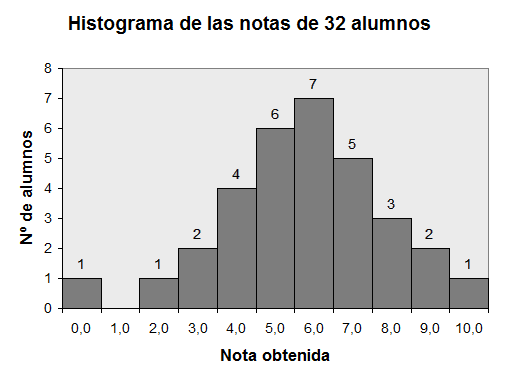
Fig. 1 Ejemplo de histograma de las notas de 32 alumnos.
La barra vertical correspondiente a cada nota representa el número de alumnos que la obtuvieron en el examen. Vemos por ejemplo que hubo 6 alumnos que sacaron un 5 pelado, y la nota más frecuente fue un 6, habiendo sido obtenida por 7 alumnos.
Cambiando alumnos por píxeles y notas por niveles de luminosidad, tendremos el histograma de una fotografía donde se representará cuántos píxeles de la imagen tienen un determinado nivel de luminosidad.
En imágenes en color, cada uno de los 3 canales RGB dispondrá de su propio histograma y estos normalmente se dibujarán juntos dando lugar a representaciones muy coloridas con el fin de poder distinguir los 3 histogramas en todo el rango de luminosidades:
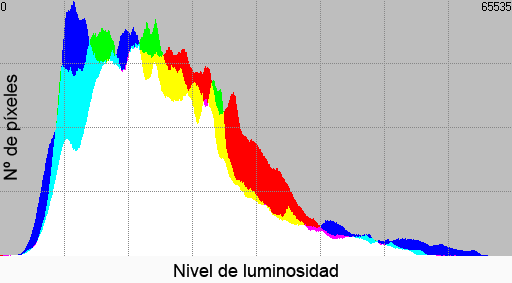
Fig. 2 Histograma de una fotografía digital.
Es más llamativo porque como decíamos son 3 histogramas en uno, y tiene una forma más suave porque viene de una imagen donde no hay solo 32 posibles alumnos obteniendo 11 posibles notas, sino millones de píxeles cada uno con muchos posibles niveles de luminosidad. Pero en esencia es exactamente el mismo concepto y hay que entenderlo como tal.
Una cosa que hemos de tener clara desde ya, es que el histograma no contiene información espacial de la imagen. Es decir, nos indica qué niveles de luminosidad hay presentes en la misma y en qué proporciones relativas, pero no los lugares en que están localizados.
Así aunque pueda resultar chocante, las siguientes dos imágenes tienen exactamente el mismo histograma:

Fig. 3 Imagen cuyos niveles RGB van a ser redistribuidos aleatoriamente.
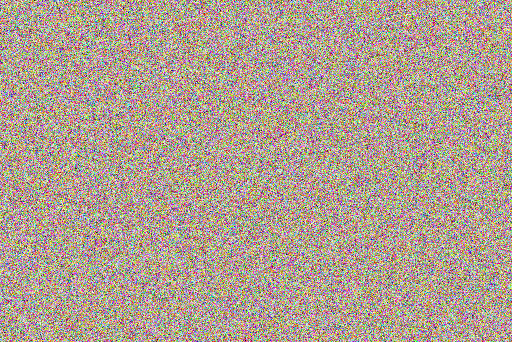
Fig. 4 Redistribución aleatoria de los niveles RGB de la imagen anterior.
Los niveles de la imagen de la Fig. 3 han sido redistribuidos al azar dando lugar a la imagen de la Fig. 4. Así aunque la distribución espacial de la información en una y otra imagen no tienen nada que ver, el histograma de ambas es idéntico:
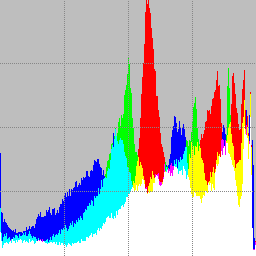
Fig. 5 Histograma de las dos imágenes anteriores.
Por este motivo, y otros que se irán desvelando a lo largo del artículo, debemos tener claro que si bien el histograma es una herramienta que sumariza información valiosa de la imagen mostrándola gráficamente de forma muy intuitiva, es indisoluble de ésta.
Siempre que hagamos uso del histograma en el proceso de edición, la imagen deberá estar igualmente visible. De no hacerlo así, las interpretaciones incorrectas y las conclusiones erróneas estarán a la orden del día.
EL HISTOGRAMA EN LA CÁMARA Y EN EL PROCESADO
Por su distinto origen y proximidad al usuario, me parece importante hacer la distinción entre el histograma en la captura (es decir, el mostrado por la cámara) y el histograma en el procesado (es decir, el que veremos a medida que tratemos la imagen en nuestro programa de edición).HISTOGRAMA EN LA CÁMARA
Como se indicaba en la introducción, las cámaras digitales generan un histograma de las imágenes conforme éstas van siendo capturadas.La principal, sino la única función del histograma de la cámara, es obtener información sobre la correcta exposición. Con él podemos conocer la existencia de luces quemadas en forma de pico en la parte derecha del histograma, y de una exposición insuficiente si el histograma está acumulado en el lado izquierdo, lo que puede dar lugar a ruido visible al procesar las sombras.
Por desgracia para los que disparamos en RAW, el histograma mostrado por la cámara tras hacer cada foto no es el del propio RAW, sino el de un JPEG que se genera aunque disparemos en solo RAW, quedando almacenado en el propio archivo RAW.
Este JPEG incrustado puede extraerse fácilmente con DCRAW, y es el que emplean por ejemplo los visualizadores de imágenes e incluso los reveladores para mostrar de manera rápida la imagen contenida en el RAW en forma de miniatura.
Así a día de hoy el histograma de la cámara no parece el ideal para evaluar la exposición obtenida:
- Si disparamos en JPEG deberemos obtener una imagen final correcta que no debiera ser procesada, por lo que el histograma pierde gran parte de su interés y nos fijaremos más en la imagen tal cual la muestra la cámara que en el propio histograma. Éste puede resultar útil para detectar la existencia de zonas de altas luces quemadas que hagan recomendable activar alguno de los modos de alto rango dinámico de la cámara para preservarlas mejor, pero poco más.
- Por otro lado si disparamos en RAW, deberemos saber que el histograma que nos mostrará la cámara seguirá siendo el del JPEG, y por tanto reflejará una versión sobreexpuesta, procesada y en definitiva pesimista de lo que el archivo RAW contiene realmente.
EL HISTOGRAMA IDEAL EN LA CÁMARA
Todo sería más fácil con medidas encaminadas a que los fotógrafos que disparan en RAW dispusieran en la propia cámara de información más fiel al archivo RAW. Con histogramas RAW, idealmente representados por pasos de exposición, resultaría sencillo obtener una exposición precisa cuando se dispara en RAW:- No estaríamos sujetos a la incertidumbre de cuánto podremos "recuperar" en las altas luces al realizar el revelado RAW, pues sabremos de primera mano y con gran precisión lo que realmente tenemos en el RAW.
- Por otro lado tendríamos una idea clara del nivel de ruido que obtendríamos en las sombras profundas con tan solo contar a cuántos pasos de la saturación cayó la información de las zonas menos expuestas.
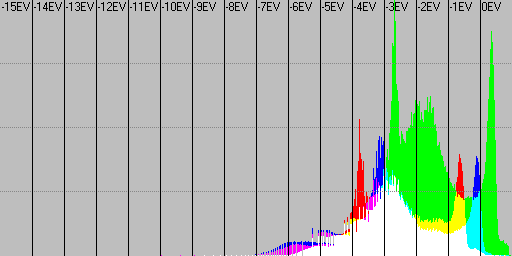
Fig. 6 Histograma RAW por pasos de exposición.
Cualquier fotógrafo que dispare en RAW estaría encantado de disponer en su cámara de histogramas representados de esta forma para conocer en un solo golpe de vista información como:
- El margen de exposición de altas luces que le restó antes de quemar información (en el ejemplo se logró el derecheo perfecto del histograma, ya que con tan solo exponer 1/3EV más empezaríamos a quemar información del canal verde)
- El nivel de ruido que puede esperar encontrarse en las sombras de la imagen cuando procese éstas para mostrar detalle (en el ejemplo vemos que había información hasta el 8º paso respecto a la saturación, con lo que automáticamente sabemos que incluso en las sombras el nivel de ruido será aceptable)
- El rango dinámico real de la escena y en consecuencia la necesidad de sacrificar luces/sombras o de hacer más de una captura con diferente exposición (en el ejemplo vemos que hay información distribuida a lo largo de 8 pasos de exposición, y ése era el rango dinámico real de la escena, esta vez asumible por la cámara)
HISTOGRAMA EN EL PROCESADO
Más cercano al usuario es el histograma que las herramientas de edición, como los reveladores RAW o Photoshop, muestran al realizar el procesado de la imagen. La interactividad con el usuario aquí es plena porque los cambios que hacemos en la imagen quedan instantáneamente reflejados en su histograma.Así en esta etapa el histograma adquiere un protagonismo mayor del que tenía en la captura, permitiéndonos corregir sobre la marcha acciones cuya idoneidad queda reflejada en el gráfico.
Pero cuidado porque el histograma no sirve para todo. En las siguientes secciones trataremos de desvelar para qué es adecuado el histograma en el procesado, y para qué no lo es.
USOS CORRECTOS DEL HISTOGRAMA
Hagamos una recopilación de los usos correctos del histograma, aquellos para los que de verdad resulta una herramienta útil y es correcto hacer un uso del mismo.LA EXPOSICIÓN
Tomemos la siguiente imagen correctamente expuesta: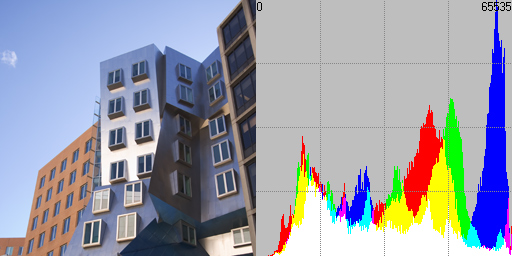
Fig. 7 Imagen de referencia correctamente expuesta.
En un caso de sobreexposición, muchos píxeles de la imagen alcanzan el valor de saturación, lo que se refleja en el histograma como un pico abruto en el extremo derecho:
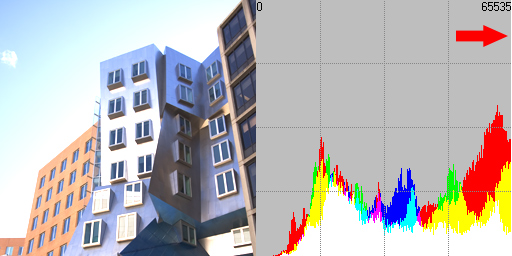
Fig. 8 Histograma mostrando pico por sobreexposición.
Del mismo modo, cuando una imagen está insuficientemente expuesta predominan en sus píxeles valores bajos que hacen que el histograma aparezca concentrado en el lado izquierdo, posiblemente dejando vacía de contenido su parte derecha:
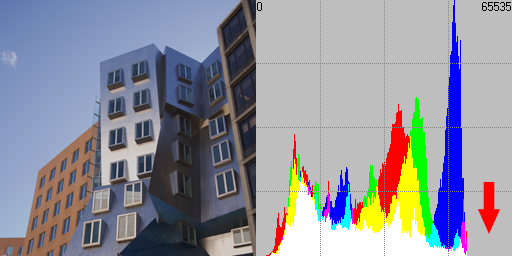
Fig. 9 Histograma mostrando subexposición.
En casos donde numerosos píxeles de la imagen han alcanzado su mínimo valor (es decir, el 0), aparecerá un pico abrupto en el extremo izquierdo del histograma correspondiente a píxeles recortados a negro sin información:
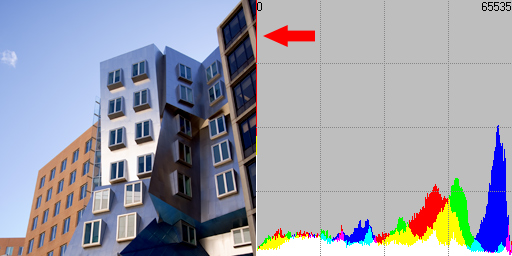
Fig. 10 Histograma mostrando pico por píxeles recortados a negro.
El recorte de niveles a 0 puede tener dos orígenes: el propio usuario lo provocó con un ajuste de niveles (con el control 'Sombras' del revelador RAW o con el ajuste izquierdo de 'Niveles' en Photoshop por ejemplo), o bien tras una conversión a un perfil de color más estrecho que el actual, cuando algún tono quedó recortado a 0 (ver siguiente apartado sobre la gestión de color).
En general picos muy abruptos en el histograma se corresponderán con zonas de la imagen de superficie considerable donde se ha perdido información porque representan píxeles todos con el mismo valor.
Aunque lo normal será que estos picos aparezcan como hemos visto en los extremos mínimo y máximo (0 y 255 en la escala de 8 bits), nada impide que en el procesado puedan desplazarse a otros valores por encima de 0 o por debajo de 255:
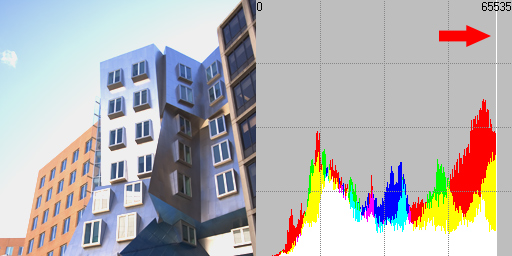
Fig. 11 Histograma mostrando pico por sobreexposición por debajo de 255.
En este caso que el pico no alcance el valor máximo es irrelevante. Dicho pico representa muchos píxeles contiguos que adoptan un mismo valor, y esto significa que en esa zona no existe degradado con lo que se ha perdido la información, independientemente de que el pico esté en esa parte del histograma.
LA GESTIÓN DE COLOR
Uno de los mejores usos del histograma lo tenemos en el terreno de la gestión de color. Que una zona de cierto peso de la imagen caiga fuera de un determinado perfil de color y sus niveles resulten recortados perdiéndose así la información del degradado tonal preexistente, tiene una consecuencia directa en el histograma en forma de picos acumulados en el extremo derecho y/o en el extremo izquierdo del mismo.Esto puede ocurrir por ejemplo tras un proceso de saturación de color, una conversión a un perfil de color de menor gamut, o cualquier otro ajuste tanto del revelado RAW como del proceso posterior que suponga una traslación de color.
Un caso típico de esta conversión es el que sufren los usuarios de Lightroom. El perfil de color de trabajo en Lightroom, independientemente del perfil escogido para la salida, es una versión de ProPhoto RGB con una gama de color igual de amplia que la de éste. Así es común tener en Lightroom un histograma perfecto pero llevarse la sorpresa al exportar a sRGB o Adobe RGB, y ver en Photoshop que el histograma ha quedado recortado. Adobe Camera RAW en cambio no tiene este problema porque muestra directamente el histograma correspondiente al perfil de color de salida escogido.
Antes recalcaba que los picos han de buscarse no solo en el extremo derecho del histograma, sino como veremos en el siguiente ejemplo también en el extremo izquierdo del mismo. El motivo es que las conversiones entre perfiles de color no son más que operaciones matriciales 3x3, donde cada canal de salida puede tomar tras realizar la conversión valores tanto positivos como negativos. Un valor positivo superior al máximo de la escala, quedará recortado a 255 provocando un pico en el extremo derecho, y un valor negativo será recortado a 0, provocando un pico en el origen.
Cuando el pico aparece en el extremo derecho, suele ser suficiente una corrección a la baja de la exposición para eliminarlo. Pero cuando el pico aparece en el origen tenemos indudablemente un caso de color imposible de representar en el perfil destino escogido.
La siguiente escena se ha revelado tres veces en los perfiles de color más típicos:

Fig. 12 Escena con gran profusión y exigencia de colores.
Los histogramas obtenidos en cada caso han sido los siguientes:
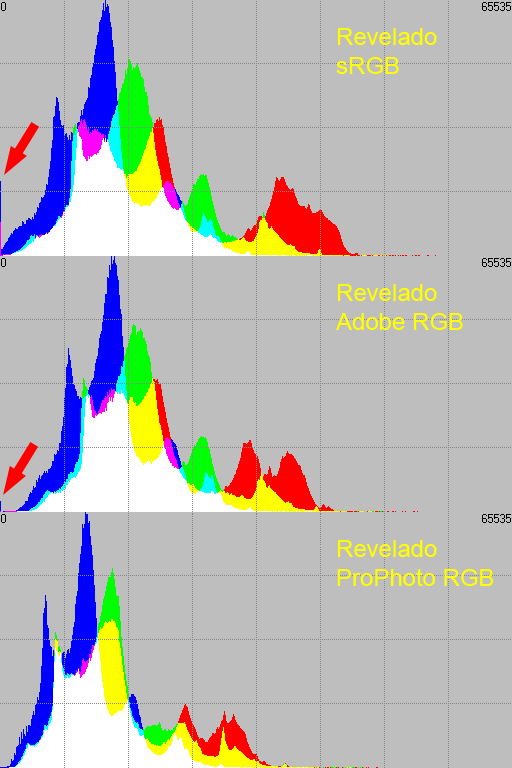
Fig. 13 Histogramas resultantes tras revelado neutro en distintos perfiles de color.
En este caso es suficiente mirar el histograma para saber que los canales rojo y azul han quedado recortados por una insuficiencia del perfil sRGB para contener alguno de los colores presentes en la escena. En Adobe RGB, si bien el problema ya era mucho menor, aún quedaban recortados a 0 algunos niveles.
Analizando la imagen, descubrimos que las zonas que no cabían en sRGB eran algunos amarillos que resultaron recortados en el canal azul, y algunos azules/cianes que se recortaron en el canal rojo:

Fig. 14 Zonas de colores recortados en la conversión a sRGB.
En este caso un revelado totalmente neutro (lo que lograríamos por ejemplo en ACR poniendo a 0 todos los ajustes, incluida la curva a lineal), ha dado lugar a colores que ya se salían de la gama de sRGB, pero esto no es lo más habitual.
La mayoría de escenas del mundo real, tras un revelado completamente neutro y con un balance de blancos razonablemente adaptado a la escena caben incluso en sRGB. Es el procesado que hacemos luego nosotros (y este procesado incluye los ajustes del revelador RAW), el que fabrica colores que fácilmente caerán fuera del gamut de sRGB y nos obliga a escoger perfiles de color más amplios si no queremos perder información de partida.
Por lo tanto en la elección del perfil de color en función de los colores requeridos por la aplicación, no solo hay que tener en cuenta los colores presentes en la escena real y que la cámara logró capturar de manera objetiva, sino también los colores que vamos a ir creando nosotros a continuación en el procesado de la imagen.
Si por ejemplo nuestro estilo es tendente a la saturación o a la generación de colores muy "extraños", una elección de un perfil de color muy amplio (ProPhoto RGB por ejemplo) será recomendable para no sufrir recortes de color ni tener que hacer conversiones en mitad del procesado.
EL ENFOQUE
Tras un proceso de enfoque, es fácil que niveles que se encontraran próximos a 0 se vayan a negro y niveles próximos al máximo acaben por saturar, como consecuencia del aumento de microcontraste.En la siguiente imagen podemos ver claramente cómo el histograma delata este efecto:
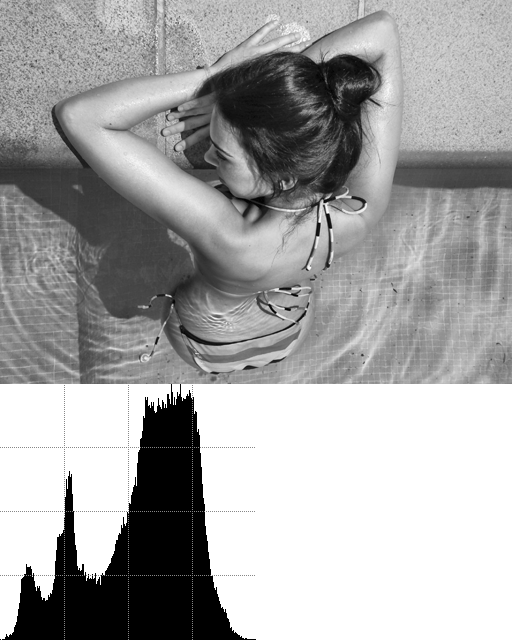
Fig. 15 Picos en el histograma fruto de enfocar la imagen.
Sin embargo, los picos de altas luces y en el origen generados no deben interpretarse como zonas continuas donde se ha perdido información, tal como ocurría en los casos anteriores de sobreexposición o saturación de la gama de color.
Se trata por el contrario de píxeles espúreos distribuidos por toda la imagen y que se han saturado al aplicar la máscara de enfoque.
Podemos ver que suelen localizarse silueteando zonas donde se producen transiciones fuertes de contraste, dando lugar a los típicos halos de enfoque en los bordes (en azul los píxeles que se han ido a negro y en rojo los que se han quemado):
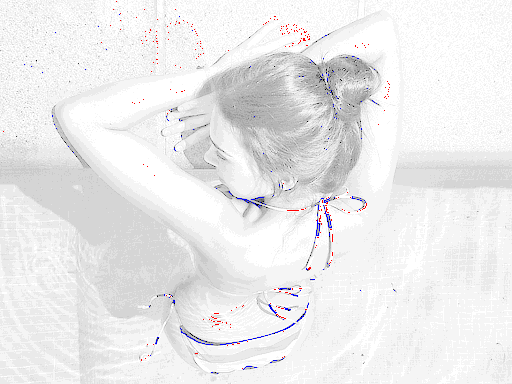
Fig. 16 Localización de las zonas saturadas por enfoque en bordes de la imagen.
En un caso real, y siempre que se presente de forma moderada, éste es un efecto asumible que no representa un problema de cara a la calidad de la imagen. Para saber si de verdad es algo que nos afecta, acudiremos a la imagen en busca de halos visibles, y no al histograma pues los picos generados en él no nos aportarán demasiada información sobre la gravedad del asunto.
LAS DOMINANTES DE COLOR
Aunque lo ideal para procesar fotografías es disponer de un buen monitor correctamente calibrado, en el cual podremos distinguir a simple vista las dominentes de color indeseables que vayan apareciendo en la imagen, el histograma puede resultar útil también tanto para detectar dichas dominantes como para comprobar que las hemos neutralizado correctamente.Si por ejemplo en una escena tenemos una clara referencia de color neutro en una pared, y nos interesa atenuar las dominantes de la iluminación presente, el nivel de alineamiento de los 3 canales de color en el histograma en la zona de referencia nos permitirá controlar la fracción de dominante que persiste en la imagen a medida que hacemos el procesado requerido para eliminarlas:
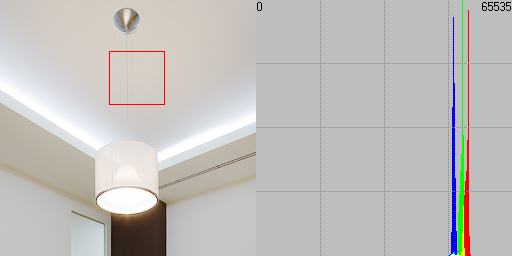
Fig. 17 Eliminación de dominantes y comprobación en el histograma.
Pasando el ratón por encima de la imagen veremos el antes y el después. Los histogramas de la derecha corresponden solo a la zona del recuadro rojo (esto puede hacerse fácilmente en Photoshop con la 'Herramienta Marco rectangular'), y con ellos hemos podido controlar el nivel de reducción de dominantes aplicado.
Otro posible uso del histograma para detectar dominantes de color, es en la búsqueda de sutiles tonos magenta que pudieran darse en las zonas de altas luces quemadas tras un revelado RAW con "recuperación" de altas luces.
Es más habitual de lo que se piensa que los reveladores RAW no tengan afinado al 100% un parámetro muy importante del revelado, que es el nivel de saturación del RAW. Cuando un revelador emplea un nivel de saturación superior al real que correspondería a la cámara, y se ajusta el software para exprimir al máximo la información de altas luces (por ejemplo estableciendo un ajuste de exposición negativo), aparecen sutiles tonos magenta por defecto de verde.
En la siguiente imagen pueden verse dichos tonos magenta para una Olympus E-P1. Se ha exagerado el tono magenta en la imagen, donde apenas era perceptible. Sin embargo el histograma deja claro que las altas luces quemadas no eran del todo neutras sino magenta:
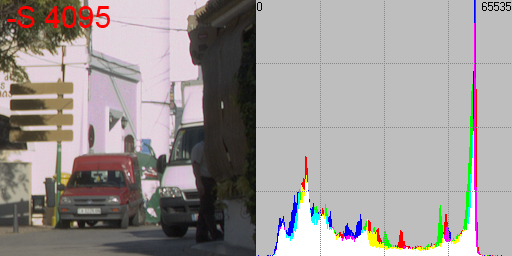
Fig. 18 Dominante magenta en revelado RAW y comprobación en el histograma.
Lo ideal en estos casos es emplear una versión del revelador RAW que no tenga este defecto. Pasando el ratón por encima de la imagen podemos ver el efecto de revelar de nuevo el RAW, esta vez con el parámetro de saturación correcto. Las altas luces pasan a ser totalmente neutras y el histograma queda alineado en los tres canales.
Si hacer un revelado correcto no fuera posible, no queda otra que hacer un procesado para desaturar ese tono magenta en las altas luces, aunque ya hemos indicado que no siempre es claramente visible.
USOS INCORRECTOS DEL HISTOGRAMA
Ahora veremos ciertos usos del histograma donde o bien la información proporcionada por éste puede llevar a engaño, o donde simplemente el histograma carece de importancia para sacar conclusiones.LA FORMA DEL HISTOGRAMA
Hemos visto cómo analizar e interpretar picos en el histograma proporciona información relevante sobre el estado de la imagen. Podría pensarse que la forma del histograma en su tramo central tuviera también cierta utilidad.Pero esto no es así. La forma que presente el histograma es irrelevante, o mejor dicho, cada imagen tendrá la suya propia, y si bien mirando el histograma podemos sacar conclusiones sobre la imagen y las distribuciones de luminosidad presentes en la misma, no podremos en general decidir cómo de correcta es.
En el último libro que ha publicado José María Mellado se leen recomendaciones bastante rocambolescas para lograr una imagen de calidad, forzando que el histograma llegue por norma de extremo a extremo, y tenga una forma aproximada de campana de Gauss.
Mi opinión es que condicionar el procesado de una imagen, y de ahí su aspecto final, a la forma que presente el histograma es un error. Cada imagen tiene un reparto de luminosidades propio, condicionado por la escena que se retrató.
Aunque modificar estos niveles realizando un determinado procesado sea lícito y hasta conveniente, adaptar el histograma a la fuerza a una distribución estándar hace que éste pase de ser un medio a ser el fin. Esto atenta contra el principio de centrarse en transmitir las sensaciones que el fotógrafo percibió cuando realizó la toma.
no conseguir un histograma perfecto"
La siguiente imagen tiene una gran predominancia de tonos oscuros, porque es una escena oscura y ésa fue la intención del autor para ella:

Fig. 19 Imagen con predominio de tonos oscuros.
Así su histograma como no podía ser de otra forma está fuertemente concentrado en la mitad izquierda, y es un histograma correcto para esa imagen:
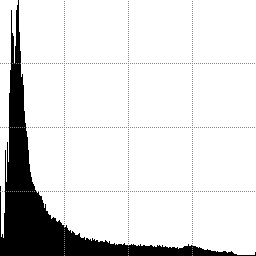
Fig. 20 Histograma correcto de imagen con predominio de tonos oscuros.
Esta otra imagen representa una escena muy luminosa procesada en clave alta:
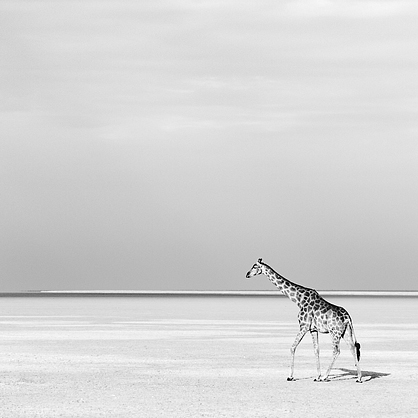
Fig. 21 Imagen con predominio de tonos claros.
Su histograma obviamente está desplazado hacia el lado derecho:
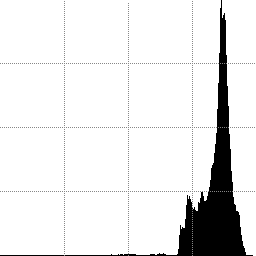
Fig. 22 Histograma correcto de imagen con predominio de tonos claros.
Por último una escena donde el bajo contraste ocasionado por la niebla del amanecer, dio lugar a una imagen con ausencia total de negros y de altas luces:

Fig. 23 Imagen de bajo contraste.
El histograma de la imagen está completamente vacío en sus extremos, y no pasa nada por ello señores!. Es el histograma que debe ser si pretendemos transmitir la atmósfera del lugar y el verdadero rango dinámico que percibíamos allí, que era muy bajo:
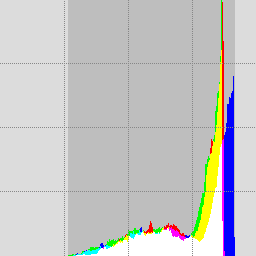
Fig. 24 Histograma correcto de bajo contraste.
Un último comentario sobre la forma del histograma. Algunos usuarios preguntan porqué su histograma se "sale por arriba", y si esto es grave. Que el histograma quede recortado por la parte superior de la gráfica resulta intrascendente, y es solo fruto de que así lo ha representado la herramienta en cuestión.
Photoshop por ejemplo suele truncar los histogramas por arriba cuando hay algún pico prominente, para mostrar con mejor detalle la zona más relevante. Así a la siguiente imagen:

Fig. 25 Imagen cuyo histograma resulta recortado en Photoshop.
Le corresponden indistintamente los siguientes dos histogramas, donde puede verse que Photoshop trunca la gráfica de modo que el pico correspondiente al cielo queda recortado para mejorar la visualización del resto del histograma:
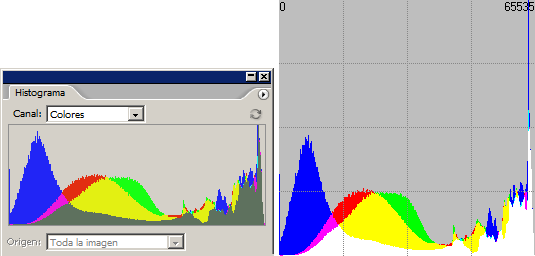
Fig. 26 Histograma truncado en Photoshop vs histograma completamente visualizado.
Como repaso de algo ya visto, el lector debería ser capaz de deducir el porqué del pico que presenta en el origen el canal azul (pista: la hierba de Escocia es de un verde muy intenso).
EL MITO DEL "GRIS MEDIO 128"
Es una costumbre bastante extendida tomar como referencia de gris medio en el histograma, el valor central 128 del mismo para los tres canales RGB.Pero nada más lejos de la realidad: este valor numérico 128 corresponderá a niveles de luminosidad diferentes en función del perfil de color empleado, y en ninguno de ellos corresponde realmente a lo que debería llamarse una luminosidad media. El motivo de que esto sea así es el parámetro de compensación gamma usado por cada perfil de color.
Tomando como referencia estándar de luminosidad el canal L* del modo Lab, donde un valor L* = 50% estaría en el centro de la escala de percepción de luminosidades, parches de color gris 128 arrojan los siguientes valores de luminosidad en los perfiles de color más típicos:
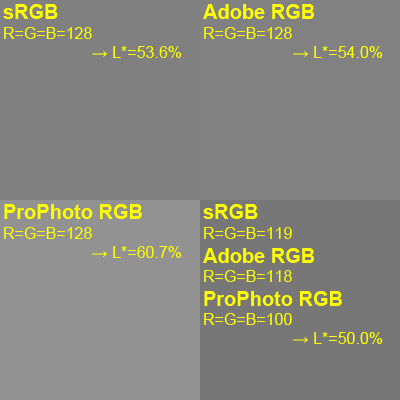
Fig. 27 Correspondencias entre valores RGB y modelo de Luminosidad perceptual.
Como puede verse la gamma 2,2 de Adobe RGB hace corresponder el nivel de gris 128 con una luminosidad Lab percibida del 54,0%. La gamma cercana a 2,2 de sRGB lo equipara a una luminosidad ligeramente diferente de 53,6%. Por último la gamma 1,8 de ProPhoto RGB hace que el gris 128 en este perfil corresponda a un valor de luminosidad del 60,7%, bastante más brillante de lo que sería un gris medio aceptable.
Si atendemos a una luminosidad media en Lab (L* = 50%), que como modelo perceptivo podría tomarse como una buena referencia estándar, vemos que un gris de luminosidad media sería algo más oscuro que los obtenidos en cualquier perfil de color típico usando valores RGB iguales a 128. Así para lograr una luminosidad del 50% en la escala perceptiva Lab deberíamos referirnos a los niveles 119, 118 y 100 en sRGB, Adobe RGB y ProPhoto RGB respectivamente, todos ellos por debajo de 128
La lectura que hay que hacer de todo esto es que usar el valor numérico 128 como baremo de un gris medio en el histograma, es admisible desde un punto de vista de usuario si hacerlo nos da buenos resultados y nos sentimos cómodos con esa referencia de un gris intermedio, pero no es asimilable a una verdadera luminosidad media normalizada y esperable como tal en la copia final.
EL HISTOGRAMA Y LOS PERFILES DE COLOR
Enlazando con lo comentado en el apartado anterior, la discrepancia entre las compensaciones gamma de cada perfil unida a las distintas codificaciones del color en cada uno de ellos en función del gamut abarcado, hacen que el histograma de una imagen varíe en función del perfil de color empleado. En los histogramas de la Fig. 13 ya pudimos ver un ejemplo de tal discrepancia.La consecuencia de esto es que cualquier procesado que actúe directamente sobre los niveles RGB de la imagen, es decir, sobre su histograma, tendrá un resultado diferente en función del perfil que estemos usando. Ocurriría así con cualquier ajuste de Curvas o Niveles trabajando en modo RGB, pero también con la mayoría de restantes herramientas de Photoshop: Brillo, Contraste, Equilibrio de color, Saturación,...
Por ejemplo tras virar la siguiente imagen en BN con las curvas presentadas a la derecha, el resultado difiere notablemente si las aplicamos estando en sRGB que si lo hacemos con la imagen de partida codificada en ProPhoto RGB:
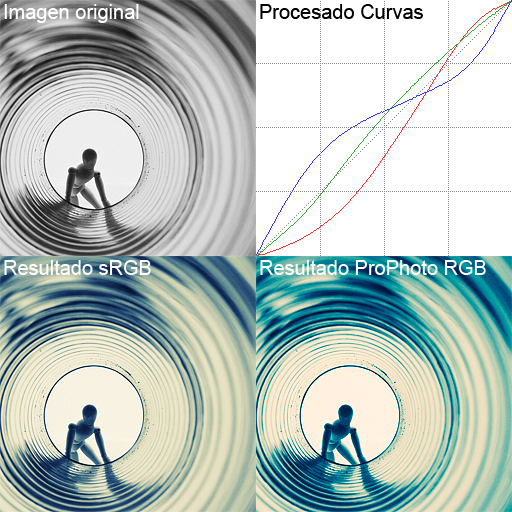
Fig. 28 Resultado de un mismo procesado RGB en función del perfil de color.
Por supuesto las curvas pueden adecuarse al perfil de color usado para obtener un resultado equivalente, lo que quería resaltar es que cada perfil requerirá un ajuste distinto para lograr el mismo resultado debido a las diferencias en el histograma.
Éste es uno de los motivos por los que se hace conveniente escoger un perfil de color de trabajo para todas nuestras imágenes, solo cambiándolo cuando sea estrictamente necesario por motivos de gama de color. Así nos "educaremos" a nosotros mismos en los histogramas que será habitual encontrarse en el perfil elegido, aprendiendo la naturaleza e intensidad de los ajustes (Curvas o Niveles por ejemplo) requeridos para obtener determinados resultados.
En general perfiles más amplios requerirán ajustes tonales más moderados y precisos que los perfiles de menor gama de colores. Por eso las curvas del ejemplo anterior producen un virado más intenso al ser aplicadas en ProPhoto RGB que en sRGB.
EL HISTOGRAMA Y LA CALIDAD TONAL
Es habitual acudir al histograma para evaluar la calidad tonal de la imagen. Por ejemplo un histograma en peine denota en principio que hay pocos niveles tonales lo que puede ser sinónimo de posterizaciones, y al revés, un histograma lleno de niveles nos da la impresión de que la imagen debe ser muy rica en tonalidades y que resistirá cualquier procesado.De nuevo hacer estas deducciones es peligroso, y es que el histograma por sí solo es insuficiente para determinar la calidad que tiene una imagen en términos de riqueza tonal efectiva. Veámoslo con un contraejemplo.
Gracias en este caso al ruido presente, las siguientes dos imágenes tienen la misma calidad tonal: ninguna de las dos presenta posterización y son igual de robustas ante un procesado agresivo:
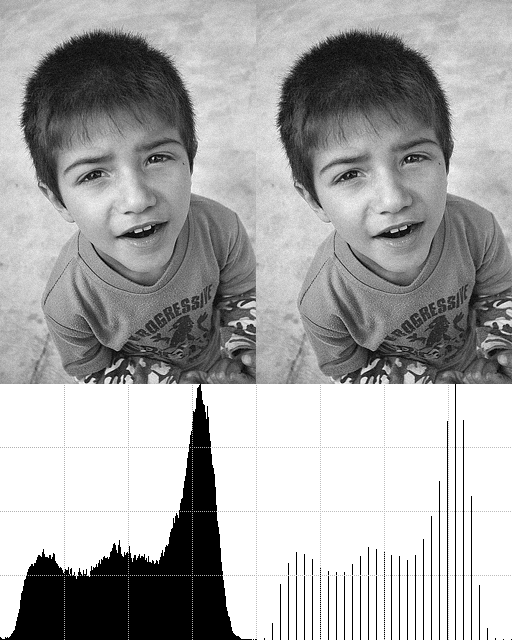
Fig. 29 El histograma por sí mismo no determina la calidad de la imagen.
Sin embargo la segunda imagen tiene un histograma como un queso de gruyère, que nos haría directamente decantarnos por la primera como la de mayor calidad, cuando en este caso tal cosa no se cumple.
Del mismo modo, y partiendo de la anterior imagen del histograma en peine, podemos conseguir un bonito histograma repleto de niveles con tan solo desenfocar algo la imagen (izq.) o añadir un poco más de ruido (der.):
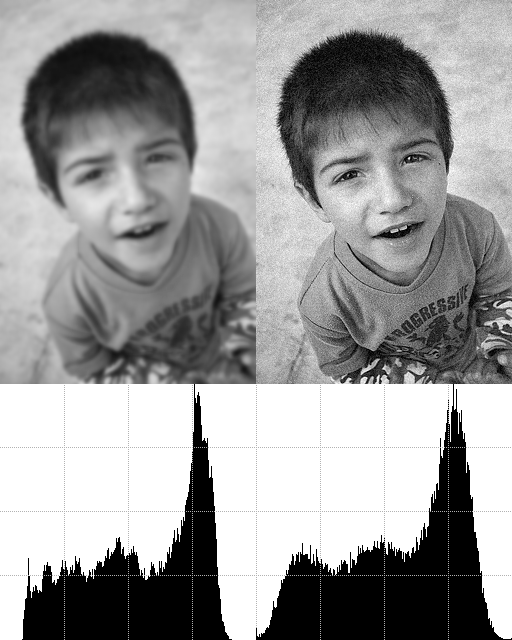
Fig. 30 Más riqueza tonal no implica necesariamente más calidad de imagen.
Pero eso no quiere decir que ahora la calidad de la imagen sea mayor, de hecho es al contrario, la hemos estropeado. Y es que no basta con tener muchos niveles, el origen de los mismos y su traducción en la imagen son determinantes.
La lectura que hemos de hacer de nuevo, es que para sacar conclusiones sobre la calidad tonal de la imagen no podemos centrarnos exclusivamente en el histograma sino que se ha de atender al mismo tiempo a la propia imagen.
Si este contenido te ha resultado útil, considera realizar una contribución para asegurar la continuidad de esta web. Mantenerla supone un importante esfuerzo, así como un espacio y ancho de banda considerables en el servidor. Es una operación sencilla y totalmente segura.
gluijk@hotmail.com